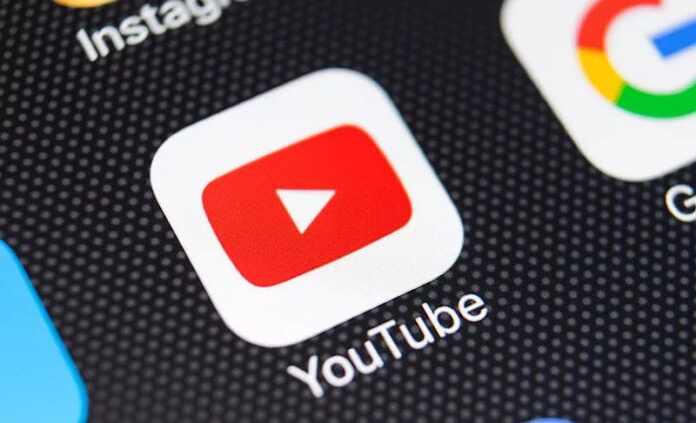Gledanje videa s YouTubea na pametnom telefonu danas je svakodnevna rutina korisnika koja se radi u raznim situacijama. Ponekad to obavljamo „s nogu“ ili jednostavno nismo na prikladnom mjestu gdje možemo imati mir i na uobičajeni način pregledavati videozapise koje želimo, ali neki trikovi mogu uvelike olakšati i ubrzati način na koji koristimo YouTube aplikaciju.
Iako je na ekranu pametnog telefona ponekad mnogo teže pogoditi ispravni gumb ili kliknuti na željenu opciju, ovi trikovi u nastavku omogućuju da s par pokreta prstima pregledavanje videa i odabir pojedinih opcija budu vrlo praktični.
- Dvostruki klik prstom na ekran za vraćanje ili ubrzavanje videa
Za ubrzavanje ili vraćanje otvorenog videa u YouTube aplikaciji tj. za skokove naprijed ili natrag jednostavno morate dva puta prstom kliknuti na ekran. Ovdje je bitno pozicionirati se na lijevu ili desnu polovicu ekrana unutar kojeg se video prikazuje. Dvostrukim klikom na lijevu stranu ekrana vraćate se natrag, a dvostrukim klikom na desnu stranu ekrana radite skokove naprijed. Zadani vremenski okvir preskoka je 10 sekundi, no to se može promijeniti u postavkama.
- Dvostruki klik s dva prsta za kretanje među poglavljima
Neki duži videozapisi na YouTubeu podijeljeni su na sekcije tj. poglavlja kako bi ih se lakše moglo pregledavati. Iako za njih postoji traka za skrolanje na dnu videa, mnogo lakši način je dvostruki klik s dva prsta na ekran. Ovdje vrijedi isto pravilo kao i kod skokova naprijed i natrag kod videa. Za vraćanje na prethodna poglavlja dvostruki klik s dva prsta radi se na lijevoj strani ekrana unutar kojeg se video prikazuje, a za pregledavanje poglavlja koja tek dolaze radi se isti način klika na desnoj strani ekrana.
- Duži pritisak prstom na ekran za brže pregledavanje videa
Dok je video koji gledate uključen, postoji mogućnost da ga se na brži način može pregledavati. Potrebno je samo prstom pritisnuti ekran videa i držati. Ubrzo se pojavljuje mogućnost pomicanja na traci koja prikazuje vremenski tijek videa, a istodobno se na malom ekranu može vidjeti gdje se video pozicionira. Na traci se možemo kretati naprijed i natrag za odabir željenog vremenskog okvira i maknuti prst s ekrana za početak reprodukcije videa.
- Prelazak prstom gore ili dolje za otvaranje videa u fullscreenu modu ili za njegovo minimiziranje
Ovo je mnogima poznati trik prilikom otvaranja videa u YouTube aplikaciji. Nakon što je video počeo s reprodukcijom, za otvaranje fullscreen moda potrebno je na ekranu napraviti prelazak prstom prema gore. Za izlazak iz fullscreen moda treba na ekranu napraviti prelazak prstom prema dolje. Ako želite minimizirati početno otvoreni video, također se na ekranu radi prelazak prstom prema dolje i video će se u smanjenom obliku prikazivati na dnu ekrana.
- Korištenje skupljanja prstiju (pinch) za prikaz videa na cijelom ekranu
Prilikom gledanja videa u fullscreen modu možemo primijetiti kako s lijeve i desne strane postoje crni okviri koji umanjuju površinu na kojoj se video prikazuje. Kako bi video proširili na cijeli ekran pametnog telefona, potrebno je napraviti skupljanje prstiju na van tj. popularni „pinch“.
Piše: Ervin Mičetić